使用先 (Where Used) タブは、選択されたアイテムまたはファイルに参照されるアイテムまたはファイルをリストします。
リストはボルト データベースから生成され、チェックインされていないローカルな変更を反映しません。
ツールバー(Toolbar)
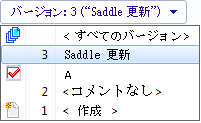 |
Version |
参照を表示するファイルまたはアイテムのバージョンです。 デフォルトは最新バージョンです。
別のファイル バージョンまたはすべてのバージョンを選択するには、このコントロールを展開します。
 は、リビジョンを示します。 は、リビジョンを示します。
 は、元のバージョンを示します。 は、元のバージョンを示します。
|
 |
コンフィギュレーション |
(ファイルのみ) 参照を表示するコンフィギュレーションです。
デフォルトはアクティブなコンフィギュレーションです。
参照をリストするコンフィギュレーションを選択するには、このコントロールを展開します。
 コンフィギュレーションを表示しない(Do not show configurations) を選択した場合は、任意のコンフィギュレーションから参照されているすべてのファイルが表示されます。 コンフィギュレーションを表示しない(Do not show configurations) を選択した場合は、任意のコンフィギュレーションから参照されているすべてのファイルが表示されます。
|
 |
レベル |
ファイル階層全体(すべてのレベルを表示)またはトップ レベルのファイル階層のみ(トップ レベルのみ)のファイル参照が表示されます。 デフォルトでは、最後に使用した設定になります。
ファイル名列の  コントロールと コントロールと  コントロールを使用して階層の展開または折りたたみを行うこともできます。 コントロールを使用して階層の展開または折りたたみを行うこともできます。
|
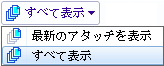 |
参照バージョン(Referencing Version) |
親ファイルの最新アタッチ バージョンまたは親ファイルのすべての参照バージョンが表示されます。 |
 |
開く(Open) |
選択したファイルが、このファイルの作成に使用するアプリケーションで開きます。 このアイコンは SOLIDWORKS を表します。
|
 |
プロパティ(Properties) |
選択したファイルまたはアイテムのプロパティ ダイアログ ボックスが開きます。 |
 |
参照... |
参照先(Contains)タブで選択するファイルを新しいウィンドウの上のパネルに表示する選択済みファイルとして、新しい Explorer ウィンドウを開きます。 |
 |
エクスポート |
リストをカンマで区切られた .txt ファイルとして保存します。 |
 |
CSVファイルとして開く(Open as CSV File) |
リストをコンマによって区切られたファイルとして Excelで開きます。 |
 |
ユーザー定義の参照を編集 |
(ファイルのみ) ユーザー定義の参照を編集(Edit User-Defined References)ダイアログボックスを表示します。
|
プロパティ
表示される列を変更するには、任意の列ヘッダーを右クリックし、表示する列を選択するか、非表示にする列を選択解除します。 詳細をクリックして列の選択ダイアログ ボックスから変数を選択すると、Enterprise PDM 変数に基づいた列を最大 10 個まで追加できます。
列の位置を変更するには、列のヘッダーをドラッグします。
ショートカット メニュー(Shortcut Menu)
ファイルまたはアイテムを右クリックすると、以下のオプションにアクセスできます:
| 開く(Open) |
(ファイルのみ) 選択したファイルが、適切なアプリケーションで開きます。
|
| 参照... |
新規ウィンドウを開くことなく、ダイアログ ボックスのフォーカスが選択したファイルまたはアイテムに移動します。 |
| Microsoft Excel の現在インストールされているバージョンはサポートされていません。 |
(アイテムのみ) 選択したアイテムにフォーカスを設定して [アイテム エクスプローラ] ウィンドウを開きます。
|
| ツリーをコピー(Copy Tree) |
(ファイルのみ) ツリーをコピー(Copy Tree) 機能が開始されます。この機能では、オリジナルと無関係な 2 番目のインスタンスが作成されるために、選択したファイルをすべての参照込みでコピーできます。
|
| プロパティ(Properties) |
選択したファイルの [プロパティ] ダイアログ ボックスが開きます。 |
| 列(Columns) |
列を表示したり非表示にしたりできるよう、列のヘッダーを一覧表示します。 現在表示されている列は、チェック マークで示されます。
詳細をクリックすると列の選択ダイアログ ボックスが開きます。ここで列のヘッダーのベースとなる Enterprise PDM 変数を選択すると、最大 10 個の列を追加できます。
|
| すべて選択(Select All) |
リスト内のすべてのファイルが選択されます。 |
| ファイルの選択 |
[ファイルの選択] ダイアログ ボックスを開きます。ここでは、ワイルドカードを使用してファイルを選択できます。 |
| ツリー ラインを表示 |
ツリー階層構造を示す線のオン/オフを切り替えます。 |
| ファイル リストを開く |
ファイル リストをカンマで区切られたファイルとして Excel で開きます。 |
| ファイル リストを保存(Save File List) |
ファイル リストをカンマで区切られた .txt ファイルとしてエクスポートします。 |